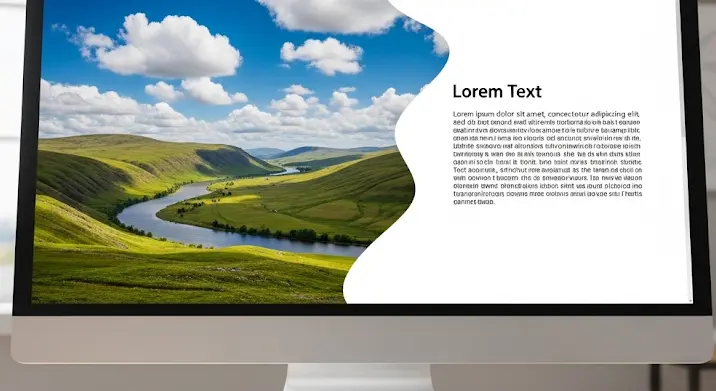
Szeretnél professzionálisabb és vizuálisan vonzóbb prezentációkat készíteni a PowerPoint 2013 segítségével? Az egyik legegyszerűbb és leglátványosabb módja ennek, ha a szöveget képek köré futtatod. Ez a technika lehetővé teszi, hogy a tartalmad dinamikusabb és érdekesebb legyen a közönség számára. Ebben a cikkben lépésről lépésre bemutatjuk, hogyan teheted meg ezt a PowerPoint 2013-ban, hogy te is lenyűgöző prezentációkat hozhass létre.
Miért Fontos a Szöveg Körbefuttatása?
A szöveg körbefuttatása nem csak esztétikai szempontból fontos. Több praktikus előnye is van:
- Jobb Olvashatóság: Ahelyett, hogy a szöveg egy hosszú, unalmas blokkot alkotna, a kép megszakítja a monotóniát és könnyebbé teszi a szöveg követését.
- Fokozott Figyelem: A vizuális elemek, mint például a képek, azonnal megragadják a figyelmet, és a körbefuttatott szöveg segít a nézőknek összekapcsolni a képet a szöveges tartalommal.
- Professzionális Megjelenés: A szöveg körbefuttatása egy kifinomult és professzionális megjelenést kölcsönöz a prezentációknak, ami növeli a hitelességedet.
- Hatékony Tartalom Elrendezés: Lehetővé teszi, hogy a képeket és szövegeket hatékonyabban rendezd el a dián, anélkül, hogy azok egymást takarnák vagy zavarnák.
Lépésről Lépésre: Szöveg Körbefuttatása Képek Körül a PowerPoint 2013-ban
Íme egy részletes útmutató, hogyan futtathatsz szöveget képek köré a PowerPoint 2013-ban. Két fő módszert mutatunk be: az alakzatok és szövegdobozok használatát, illetve a kép formázási beállításait.
1. Módszer: Alakzatok és Szövegdobozok Használata
- Kép Beszúrása: Először is, szúrd be a képet a diádra. Kattints a „Beszúrás” fülre, majd válaszd a „Képek” lehetőséget. Keresd meg a kívánt képet a számítógépeden, és kattints a „Beszúrás” gombra.
- Szövegdoboz Hozzáadása: A „Beszúrás” fülön válaszd a „Szövegdoboz” lehetőséget. Rajzolj egy szövegdobozt a diára, ahova a szöveget szeretnéd elhelyezni.
- Szöveg Beírása vagy Beillesztése: Írd be a szöveget a szövegdobozba, vagy másold be egy másik forrásból.
- Szövegdoboz és Kép Elhelyezése: Helyezd el a szövegdobozt és a képet úgy, hogy a szöveg a kép körül helyezkedjen el.
- Szövegdoboz Formázása (Opcionális): Formázhatod a szövegdobozt, hogy az jobban illeszkedjen a képhez és a diához. Például eltávolíthatod a szövegdoboz körvonalát és kitöltését, hogy átlátszó legyen. Ehhez kattints a szövegdobozra, majd a „Formátum” fülön válaszd a „Alakzatkitöltés” és „Alakzatkörvonal” lehetőségeket, és állítsd mindkettőt „Nincs kitöltés”-re, illetve „Nincs körvonal”-ra.
- Kép Előre vagy Hátra Küldése: Fontos lehet, hogy a képet a szövegdoboz mögé vagy elé helyezd. Kattints a képre, majd a „Formátum” fülön válaszd a „Előrehozás” vagy „Hátraküldés” lehetőséget.
2. Módszer: Kép Formázási Beállításainak Használata (Szoros/Átlátó Elrendezés)
Ez a módszer a PowerPoint 2013 beépített funkcióit használja a szöveg körbefuttatásához.
- Kép Beszúrása: Ismét szúrd be a képet a diádra a „Beszúrás” fülön keresztül.
- Szövegdoboz Hozzáadása: Hozz létre egy szövegdobozt a „Beszúrás” fülön keresztül, és írd be vagy másold be a szöveget.
- Kép Kiválasztása és Formázása: Kattints a képre, majd a megjelenő „Formátum” fülön keresd meg az „Elrendezési beállítások” ikont (ez általában egy kis ikon, ami a kép mellett jelenik meg).
- Szöveg Körbefuttatási Beállítások: Az „Elrendezési beállítások” között válaszd a „Szoros” vagy az „Átlátó” lehetőséget. A „Szoros” beállítás a szöveget a kép köré futtatja, követve a kép kontúrjait (téglalap alakú kép esetén ez nem feltétlenül látszik annyira). Az „Átlátó” beállítás lehetővé teszi, hogy a szöveg áttűnjön a kép bizonyos részein, ha a kép támogatja az átlátszóságot (pl. PNG formátum).
- Pozícionálás és Finomhangolás: Húzd a képet és a szövegdobozt a kívánt helyre a dián. Finomhangolhatod a pozíciójukat a nyilakkal vagy a billentyűzettel.
- További Formázás (Opcionális): További formázási lehetőségek állnak rendelkezésedre, mint például a margók beállítása a „Elrendezési beállítások” menüben, hogy a szöveg ne legyen túl közel a képhez.
Tippek a Tökéletes Szöveg Körbefuttatáshoz
- Kép Mérete: A kép mérete befolyásolja a szöveg elrendezését. Kísérletezz különböző méretekkel, hogy megtaláld a legideálisabbat.
- Betűtípus és Méret: Válassz olvasható betűtípust és megfelelő betűméretet, hogy a szöveg könnyen követhető legyen.
- Térköz: Állítsd be a szöveg térközét, hogy a sorok között elegendő hely legyen, és ne zsúfolódjon össze a szöveg.
- Kontraszt: Győződj meg róla, hogy a szöveg és a háttér között megfelelő kontraszt van, hogy a szöveg jól látható legyen.
- Kép Kiválasztása: Válassz olyan képet, amely illeszkedik a szöveg tartalmához, és nem vonja el a figyelmet a lényegről.
Gyakori Hibák és Megoldások
- Szöveg Eltakarása: Ha a szöveg eltakarja a képet, győződj meg róla, hogy a kép a szövegdoboz mögött van (Hátraküldés funkció).
- Rossz Elrendezés: Ha a szöveg nem megfelelően fut körbe a képen, próbáld meg a „Szoros” vagy „Átlátó” elrendezést, és finomhangold a kép és a szövegdoboz pozícióját.
- Olvashatatlanság: Ha a szöveg olvashatatlan, változtass a betűtípuson, méreten vagy a térközön, és győződj meg róla, hogy a szöveg és a háttér között megfelelő a kontraszt.
A szöveg körbefuttatása a PowerPoint 2013-ban egy egyszerű, de hatékony módja annak, hogy professzionálisabbá és érdekesebbé tedd a prezentációidat. Kövesd a fenti lépéseket, és kísérletezz a különböző beállításokkal, hogy megtaláld a számodra legmegfelelőbb megoldást. Sok sikert a prezentációkészítéshez!
